Potrebbe essere un consenso universale per gli utenti iPhone, che quando ti imbatti in uno strano problema tecnico sul tuo iPhone, la prima cosa da fare è riavviare l'iPhone. Ma cosa succede se il tuo iPhone è bloccato o non risponde e un riavvio regolare non può funzionare? È qui che entra in gioco il riavvio forzato dell'iPhone.
Il metodo per forzare il riavvio dell'iPhone dipende dal modello in tuo possesso. In questo articolo condivideremo la guida completa su come forzare il riavvio di iPhone in diversi modelli. Immergiamoci!

- Parte 1. Come forzare il riavvio di iPhone 8 e versioni successive (serie iPhone 15 inclusa)
- Parte 2. Come forzare il riavvio di iPhone 7 e 7 Plus
- Parte 3. Come forzare il riavvio di iPhone 6s e modelli precedenti
- Parte 4. Cosa fare se il riavvio forzato dell'iPhone non funziona?
- Parte 5. Domande frequenti sul riavvio forzato dell'iPhone
Parte 1. Come forzare il riavvio di iPhone 8 e versioni successive (serie iPhone 15 inclusa)
Il metodo per forzare il riavvio delle serie iPhone 15, 14, 13, 12, 11, XS, XR, X, SE 2022, SE 2020 e iPhone 8 è lo stesso. Basta seguire i passaggi seguenti.
Passo 1 Premi e rilascia rapidamente il pulsante di aumento del volume.
Passo 2 Premi e rilascia rapidamente il pulsante di riduzione del volume.
Passo 3 Premere e tenere premuto il pulsante laterale.
Passo 4 Quando vedi apparire il logo Apple, rilascia il pulsante laterale.
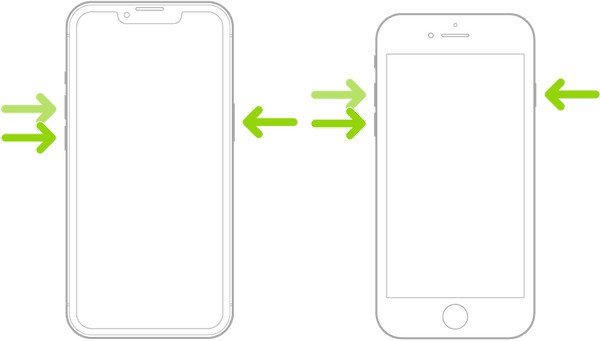
Parte 2. Come forzare il riavvio di iPhone 7 e 7 Plus
Il processo per forzare il riavvio di iPhone 7 e 7 Plus è unico e diverso da tutti i modelli di iPhone più nuovi o precedenti. Ecco come fare.
Passo 1 Tenere premuti entrambi i tasti calo dei volumi del e la Sleep / Wake pulsante allo stesso tempo.
Passo 2 Rilascia entrambi i pulsanti quando appare il logo Apple.
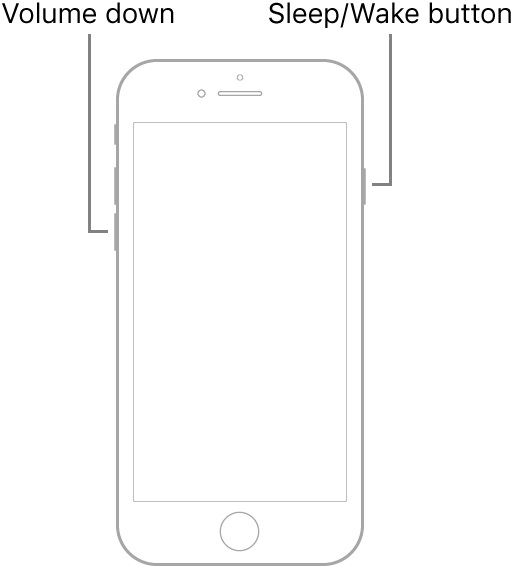
Parte 3. Come forzare il riavvio di iPhone 6s e modelli precedenti
Se disponi di vecchi modelli di iPhone come iPhone 6s, 6s plus, iPhone SE (1a generazione), iPhone 6, 6 Plus e precedenti, puoi seguire i passaggi seguenti per forzare il riavvio dell'iPhone.
Passo 1 Tieni premuti contemporaneamente entrambi i Sleep / Wake pulsante e il Casa pulsante.
Passo 2 Rilascia entrambi i pulsanti quando vedi il logo Apple.
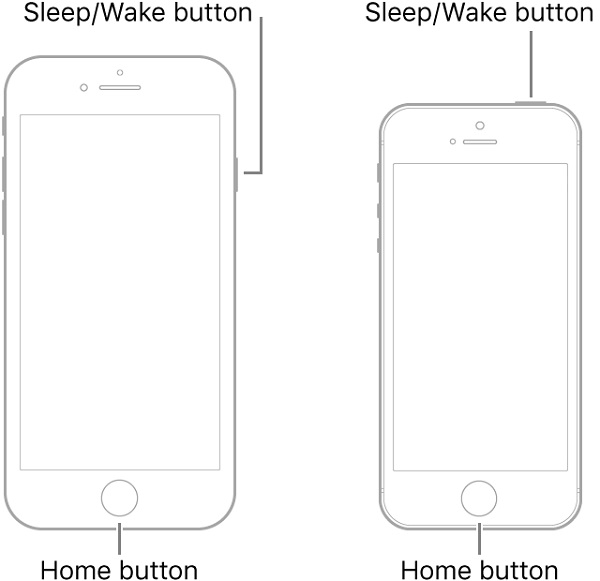
Parte 4. Cosa fare se il riavvio forzato dell'iPhone non funziona?
È possibile che il riavvio forzato dell'iPhone non funzioni quando il tuo iPhone riscontra seri problemi software, ad esempio iPhone in muratura, iPhone bloccato durante l'aggiornamento, schermo iPhone nero, ecc. Non preoccuparti. Ti abbiamo ancora coperto.
Qui consigliamo uno strumento specializzato per la correzione del sistema iOS, Apeaksoft iOS System Recovery, per aiutarti a riportare il tuo iPhone alla normalità.

4,000,000+ Download
Riporta i dispositivi iOS alla normalità a causa di vari problemi di sistema quando il tuo iPhone non forza il riavvio.
Fornisci modalità di correzione iOS flessibili per risolvere diversi problemi del sistema iOS, tra cui Correzione rapida, Modalità standard e Modalità avanzata.
Pienamente compatibile con tutti gli iPhone/iPad/iPod con iOS 17/iPadOS 17 e versioni precedenti.
Disponibile sia per sistemi Windows che Mac OS.
Segui i semplici passaggi seguenti per correggere i problemi del sistema iPhone se il riavvio forzato non funziona sul tuo iPhone.
Passo 1 Scarica e installa gratuitamente iOS System Recovery sul tuo computer.
Passo 2 Avvia il software e accedi alla funzione Ripristino del sistema iOS, collega il tuo iPhone bloccato o che non risponde al computer tramite un cavo USB. Quindi fare clic su "Inizio" per consentire al software di rilevare il tuo dispositivo iOS.

Passo 3 Dopo che il software ha rilevato correttamente il tuo dispositivo iOS, puoi scegliere una modalità di correzione per riparare il tuo iPhone di conseguenza.
Se il tuo iPhone presenta piccoli problemi come blocco, mancata risposta, arresti anomali dell'app, ecc., puoi provare il Correzione rapida gratuita prima la modalità, che può riportare il dispositivo allo stato normale in modo sicuro senza ulteriori operazioni.

Se il tuo dispositivo iOS incontra problemi più diabolici che un riavvio forzato non è in grado di gestire, forse il tuo iPhone è disabilitato, iPhone non disponibile, l'iPhone continua a riavviarsi, ecc., devi scegliere di riparare il tuo dispositivo utilizzando la Modalità Standard o la Modalità Avanzata.
Qual è la differenza tra la modalità standard e la modalità avanzata?
Modalità standard: Risolvi il problema del sistema iPhone e mantieni intatti tutti i dati sul tuo dispositivo.
Modalità avanzata: Risolve il problema del sistema iPhone, ma cancellerebbe tutti i dati sul tuo dispositivo. Questa modalità può risolvere tutti i problemi del sistema e la percentuale di successo è più elevata.

Passo 4 Dopo aver selezionato la modalità di riparazione, segui semplicemente le istruzioni visualizzate sullo schermo per scaricare un firmware adatto e riparare il tuo sistema iOS.
 Controlla più soluzioni a diversi problemi del sistema iOS:
Controlla più soluzioni a diversi problemi del sistema iOS:Parte 5. Domande frequenti sul riavvio forzato dell'iPhone
1. Perché forzare un riavvio?
Un riavvio forzato è un riavvio a livello di hardware mentre un riavvio normale è a livello di software. Funziona anche quando il tuo iPhone è completamente bloccato o va storto.
2. Come si riavvia un iPhone senza un pulsante home?
Vai su Impostazioni, quindi scegli Accessibilità. Trova l'opzione Testo in grassetto e attivala. Il tuo iPhone ti chiederà se desideri riavviare il dispositivo.
3. Come riavviare iPhone con iOS 11 utilizzando Assistive Touch?
Assicurati che il tuo iPhone abbia una capacità della batteria sufficiente e quindi abilita la funzione "Assistive Touch". Tocca il pulsante mobile "Tocco assistito", tocca "Dispositivo" e poi "Altro". Successivamente, vedrai l'icona "Riavvia", toccala e il tuo iPhone si spegnerà e si riaccenderà automaticamente.
4. Il riavvio forzato dell'iPhone cancella tutto?
No. Il riavvio forzato dell'iPhone ripulirà le app in esecuzione in background e una parte dei dati della cache. Ma non rimuoverà o eliminerà alcun contenuto personale, app, impostazioni personalizzate e altri file sul tuo iPhone, quindi puoi eseguire in sicurezza il riavvio forzato dell'iPhone per risolvere vari problemi software.
Conclusione
In questo tutorial, abbiamo condiviso i modi per forzare il riavvio di tutti i modelli di iPhone. Quando devi eseguire il riavvio forzato sul tuo iPhone, puoi seguire i semplici passaggi sopra. Se un riavvio forzato non risolve il tuo problema o il tuo Riavvio forzato dell'iPhone non funziona, puoi utilizzare lo strumento Ripristino del sistema iOS per risolvere i problemi software del tuo iPhone, che può aiutare il tuo iPhone a tornare alla normalità e ottenere il risultato del riavvio forzato.








